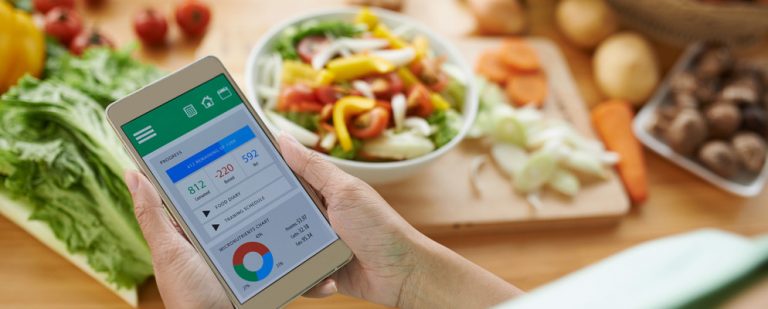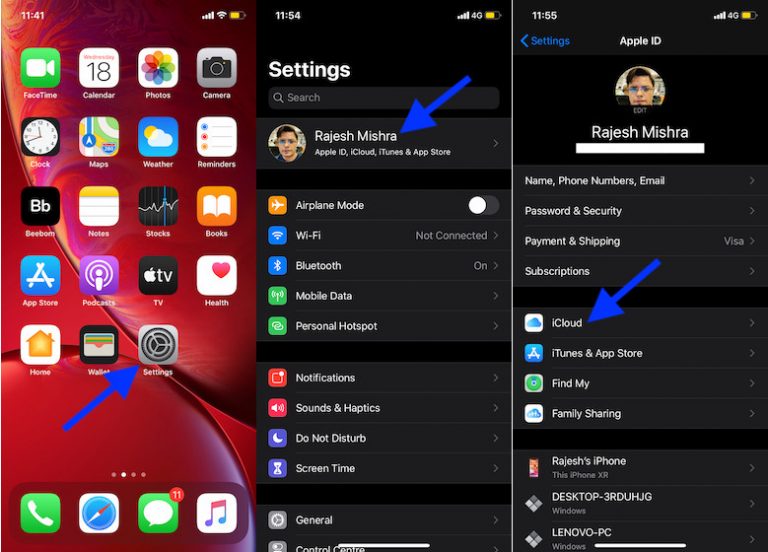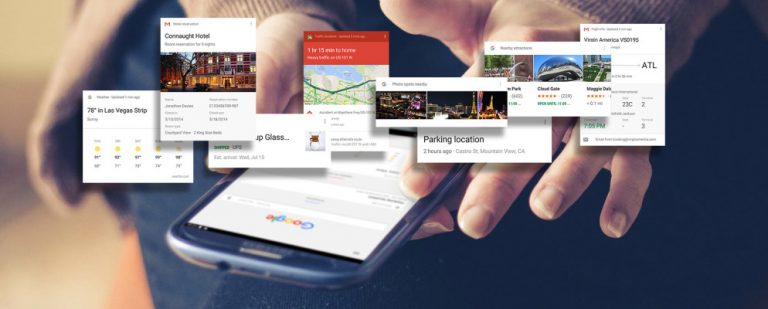Как получить удаленный доступ к USB-накопителю с TeamViewer
Перемещение данных с одного компьютера на другой легко, если у вас есть USB-накопитель, и еще проще, если вы можете получить к нему доступ удаленно. TeamViewer – это простое решение, которое позволяет вам извлекать файлы с внешних USB-накопителей независимо от того, где вы находитесь, находитесь ли вы в офисе или на другой стороне страны.
Давайте рассмотрим TeamViewer, что он может делать и как использовать удаленные функции TeamViewer USB для доступа к внешнему диску из любого места.
Что такое TeamViewer?
TeamViewer это удобный инструмент для удаленного доступа к другим компьютерам и устройствам. Вы можете не только удаленно управлять другим ПК, но и использовать подключенные к нему USB-устройства. Независимо от того, хотите ли вы зарегистрировать подключенную веб-камеру USB или использовать подключенный принтер, TeamViewer – отличная программа для этого случая использования.
Возможности TeamViewer для передачи данных через USB очень впечатляют, но не пугайтесь. Настроить TeamViewer для доступа к USB-накопителю на другом компьютере несложно. Таким образом, TeamViewer – это фантастический вариант, если вы хотите получать файлы с жесткого диска, когда вы в пути.
Программы для Windows, мобильные приложения, игры - ВСЁ БЕСПЛАТНО, в нашем закрытом телеграмм канале - Подписывайтесь:)
Как настроить TeamViewer
Настройка TeamViewer очень проста; при условии, что никакие технические неполадки не будут мешать, вы должны получить подключение примерно через пять минут.
Чтобы открыть общий доступ к внешнему USB-накопителю через TeamViewer, сначала загрузите TeamViewer на ПК, к которому вы хотите получить доступ. TeamViewer также имеет приложение для Android и iOS, если вы собираетесь использовать свой мобильный телефон для доступа к компьютеру. Существуют и другие способы удаленного управления компьютером с телефона.
Но TeamViewer – один из самых простых и элегантных вариантов.
Во время установки обязательно выберите «личное использование», если вы используете его для себя, поскольку это дает вам бесплатное использование сервиса.
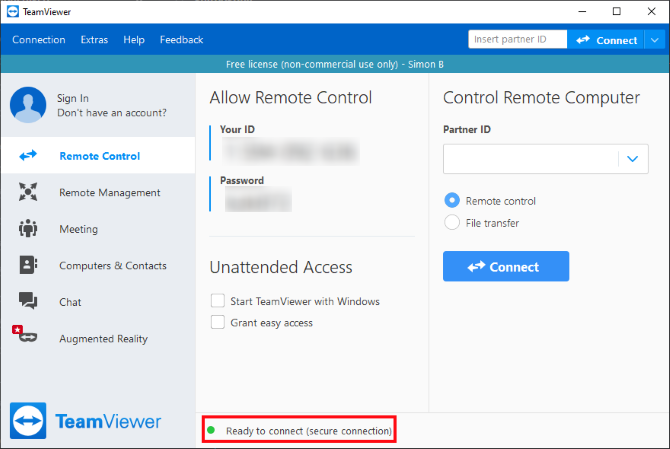
После установки TeamViewer откройте программное обеспечение. Внизу вы увидите индикатор подключения. Когда этот индикатор загорится зеленым и появится сообщение «Готов к подключению (безопасное подключение)», все готово. Да, это все, что нужно TeamViewer для его базовых функций!
Загрузки: TeamViewer для ПК | Android | IOS (Бесплатно с платными бизнес-лицензиями)
Как использовать TeamViewer USB Sharing
Теперь, когда TeamViewer запущен и работает на целевом компьютере, вам необходимо установить его на устройстве, которое будет обращаться к целевому устройству. Если вы собираетесь сделать это с другого компьютера, повторите шаги установки выше.
Ради этой статьи мы будем подключаться через Android-приложение TeamViewer. Шаги идентичны версии для ПК, но пользовательский интерфейс немного отличается.
Доступ к целевому ПК в TeamViewer
После запуска TeamViewer на другом устройстве введите идентификатор цели под Идентификационный номер партнера раздел, но пока нет прогресса. Вы можете найти идентификатор цели в Ваш ID в своем окне TeamViewer.
Прежде чем продолжить, обратите внимание, что у вас есть два варианта подключения. Вы можете выбрать Дистанционное управление и вы получите контроль над целевым устройством, что полезно для захвата файлов.
Однако, если вы хотите получить доступ к запоминающему устройству USB исключительно на целевом устройстве, проще использовать Передача файлов вариант вместо Эта функция ориентирована только на целевую файловую систему, избавляя от необходимости полностью контролировать целевой ПК.
Когда вы выбираете Передача файлов, TeamViewer запрашивает пароль. Вы можете найти пароль в окне целевого компьютера под его идентификатором.
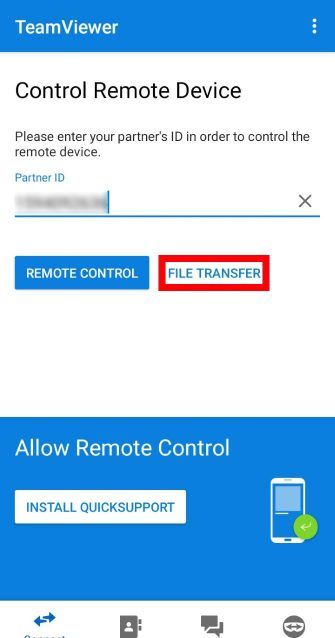
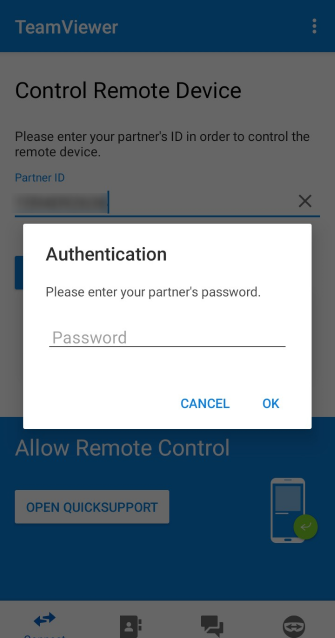
Как только вы введете данные, TeamViewer должен подключиться к вашему целевому ПК. Теперь вы можете направить TeamViewer к внешнему USB-накопителю для доступа к вашим файлам.
Копирование файлов с целевого ПК в TeamViewer
Если вы подключились через мобильный телефон, выберите файлы на целевом ПК, которые вы хотите скопировать. Затем, как только вы закончите выбор, вернитесь в файловую систему Android и выберите место загрузки. Нажмите значок пронумерованного файла вверху, затем выберите Скопируйте выбранные файлы здесь,

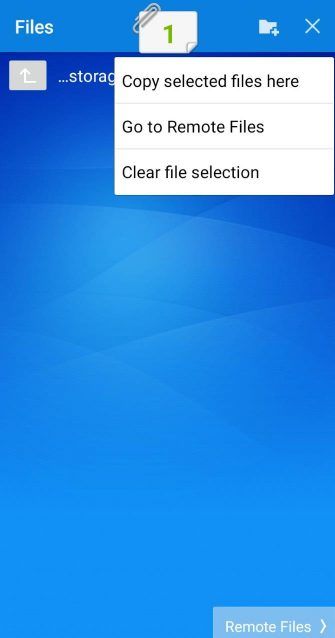
Если вы подключились через ПК, вы должны увидеть экран передачи файлов, показывающий как файловую систему вашего компьютера, так и целевую. Перейдите в папку, куда вы хотите отправить и скопировать, затем используйте послать и Получать кнопки для передачи файлов из одной папки в другую.
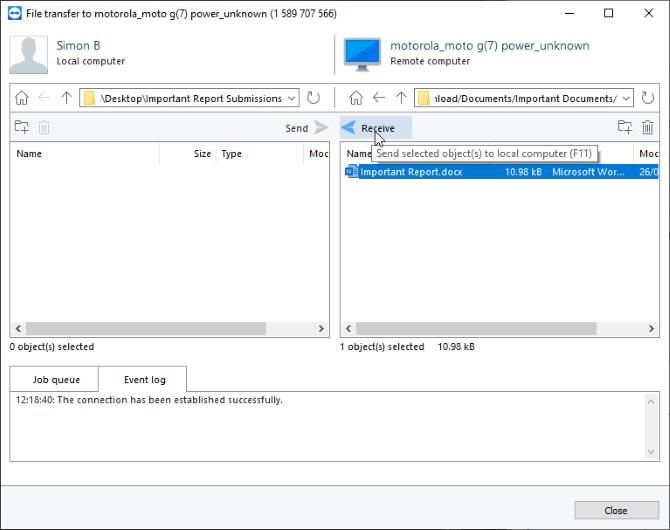
Настройка TeamViewer для многократного использования
TeamViewer удобен для одноразового использования, но если вы используете его несколько раз, это может раздражать. TeamViewer будет сохранять один и тот же идентификатор при каждой загрузке, но пароль будет случайным. Это не идеально, если вы пытаетесь получить доступ к TeamViewer на ходу и забыли новый пароль.
Чтобы избежать этой проблемы, вы можете сделать одну из двух вещей; установить личный пароль, который вы всегда можете использовать или создать учетную запись, которую вы можете добавить в качестве доверенной учетной записи.
Установка личного пароля с TeamViewer
Если вы хотите установить личный пароль, который никогда не меняется, наведите курсор на поле пароля на целевом компьютере. Нажмите кнопку со стрелкой, которая появляется рядом, затем выберите Установить личный пароль,
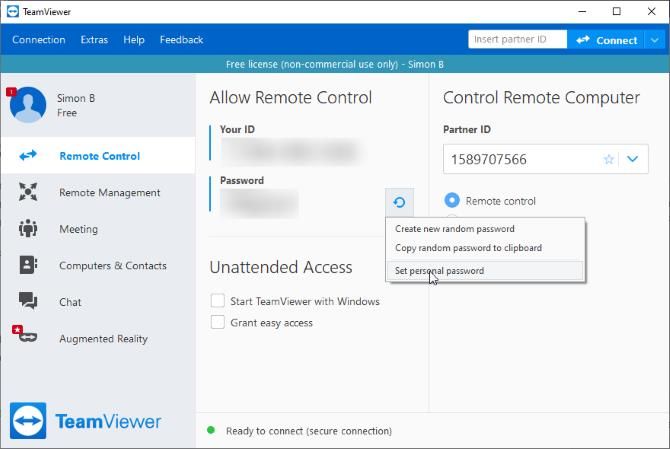
Под Персональный пароль (для автоматического доступа)введите пароль, который вы хотите использовать.
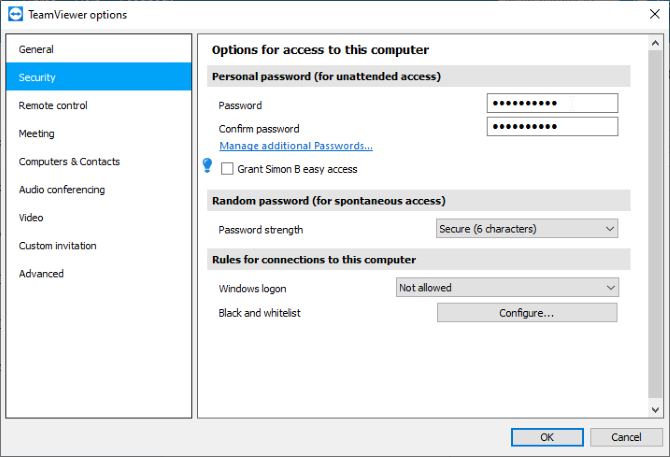
Теперь вы можете использовать этот персональный пароль вместо рандомизированного, независимо от того, какой это случайный пароль.
Использование доверенной учетной записи с TeamViewer
Чтобы добавить себя в список доверенных пользователей, вам необходимо создать учетную запись в TeamViewer. Создание учетной записи – хорошая идея, если вы планируете много использовать TeamViewer, поскольку каждое устройство, на которое вы входите, будет отображаться в основном списке. Больше не нужно вводить длинные идентификаторы!
После того, как вы сделали свой аккаунт, нажмите на поле с надписью Предоставить легкий доступ, Приложение должно теперь сказать, что ваша учетная запись имеет легкий доступ.
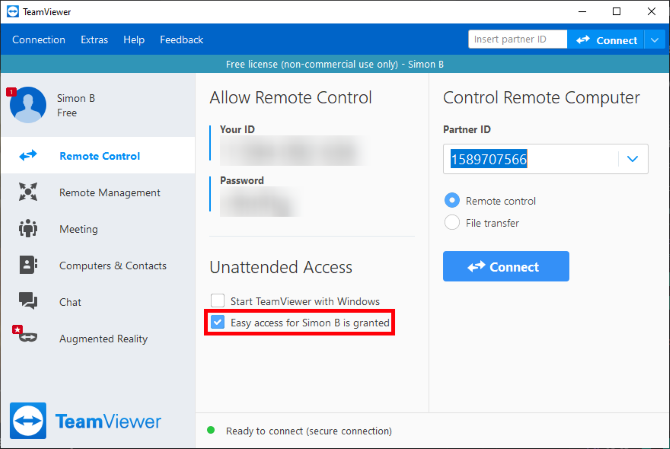
Теперь войдите в свою учетную запись на других устройствах. Если вы подключаетесь к целевому компьютеру через Компьютеры и контакты В меню вы можете выбрать подключение без использования пароля. Обратите внимание, что если вы попытаетесь подключиться с помощью идентификатора, как описано выше, вам все равно может потребоваться ввести пароль.
Доступ к USB-устройствам, где бы вы ни находились
TeamViewer – это фантастический инструмент для удаленного управления USB-устройствами, и USB-накопители ничем не отличаются. Используя функцию передачи файлов TeamViewer, вы можете быстро получить нужные файлы независимо от того, где вы находитесь.
Если вам нравится идея удаленного управления USB-устройствами, почему бы не попробовать USB через Ethernet
?
Программы для Windows, мобильные приложения, игры - ВСЁ БЕСПЛАТНО, в нашем закрытом телеграмм канале - Подписывайтесь:)